win7蓝屏报错“0x0000040”怎么办|win7蓝屏0x0000040的解决方法
时间:2016-11-19作者:ujiaoshou
Win7电脑蓝屏问题是Win7系统中相对常见的一种电脑故障,最近一位Win7用户的电脑发生了蓝屏,蓝屏代码为:“0x0000040”,这种蓝屏错误是由网络名称无法使用或出现冲突所导致的,那么win7蓝屏报错“0x0000040”怎么办?
win7蓝屏0x0000040的解决方法:(usb一键装系统win7教程)
1、按Win+R打开运行,输入“ncpa.cpl”按回车键或确定;
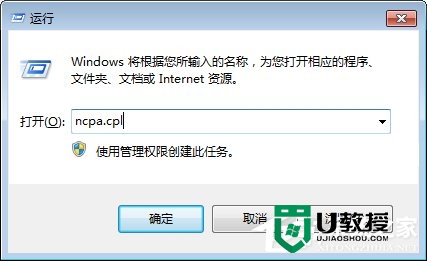
2、打开网络连接窗口,在窗口找到网络连接并右键菜单中选择“删除”选项,如果删除选项时灰色,可以尝试禁用网络再启用;
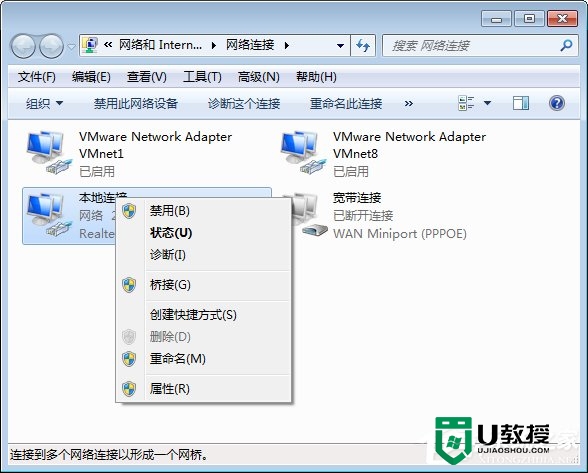
3、如果连接的是无线网络,那么可以禁用有线的网卡设备防止冲突,打开开始——控制面板;
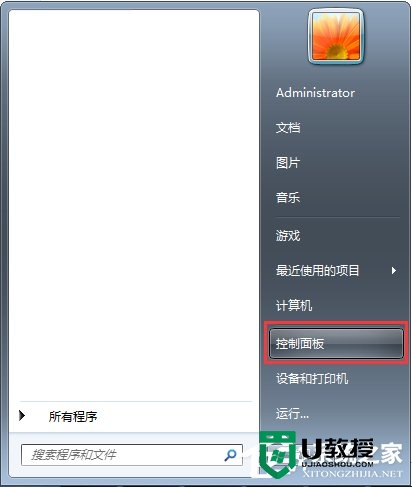
4、进入系统和安全——系统——设备管理器;
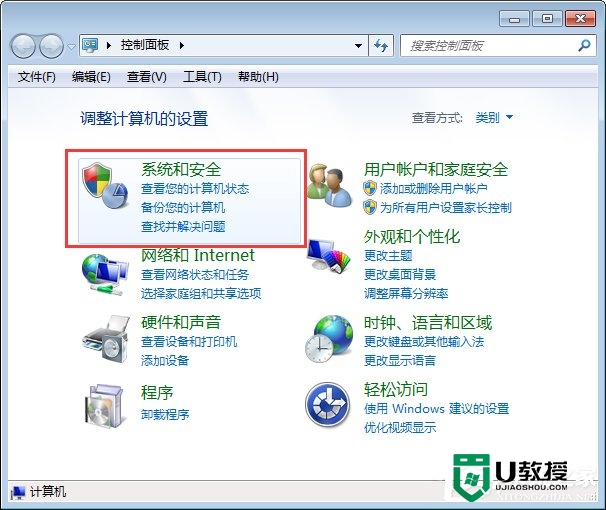
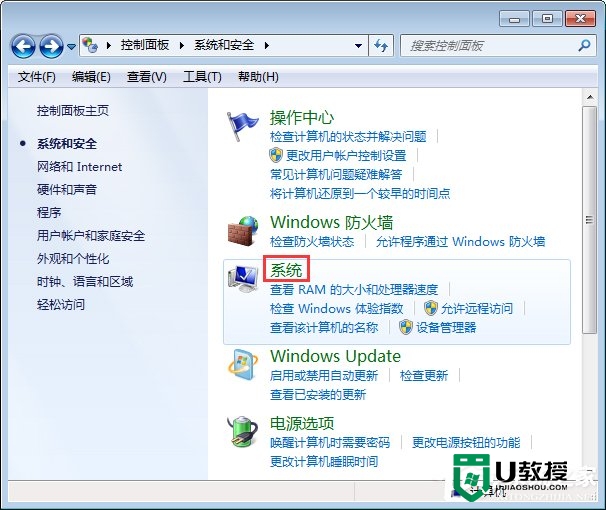
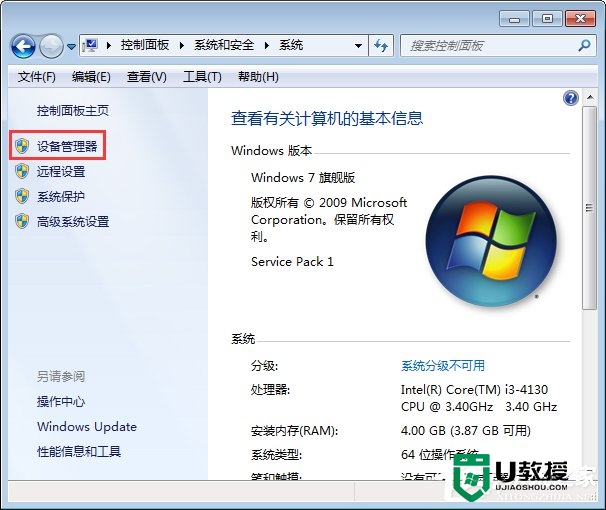
5、在设备管理器窗口中展开“网络适配器”,选择有线网卡设备,并右击选择“停用”,当然,如果使用的是有线网络,则需要停用的是无线网卡设备。
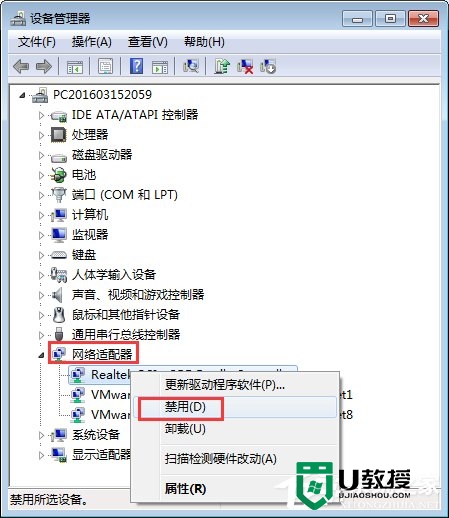
如果你在使用Win7系统的过程中,发生蓝屏报错“0x0000040”,大家按照操作步骤设置一下网络即可解决。
关于【win7蓝屏报错“0x0000040”怎么办】就如上述的步骤所述,几个步骤就能完成设置,还有其他需要了解的问题,或者是想学习u盘启动盘制作工具使用的方法的话,都欢迎上u教授官网查看解决的方法。





